Use un teléfono inteligente como control remoto para su televisor, decodificador o consola
Si hay algo que odio usar hoy en día, es el antiguo control remoto. Pensarías que ya sería obsoleto, pero sigue vivo y no desaparecerá pronto. Afortunadamente, si tiene un dispositivo que es bastante nuevo (hace un par de años), puede usar su teléfono inteligente para controlarlo.
Estoy hablando de controlar HDTV, transmisión de decodificadores, decodificadores de cable y consolas. Simplemente soy demasiado vago y barato para configurar y comprar un control remoto universal. Funciona para algunas personas, pero nunca he podido obtener ningún control remoto universal para controlar todo, lo que significa que todavía necesito varios controles remotos.
También traté de comprar un adaptador que se conecta a mi teléfono, que puede controlar varios dispositivos de IR, pero todos eran inestables y no podían controlar todos mis dispositivos. Finalmente, decidí que iba a descargar una aplicación para cada dispositivo que tengo y controlar las cosas de esa manera. Sorprendentemente, esto ha funcionado bien.
En este artículo, voy a hablar sobre las diferentes aplicaciones que puede usar para controlar todos sus diferentes dispositivos. Algunas aplicaciones son definitivamente mejores que otras, pero todas tienen la misma funcionalidad remota básica.
Controle los HDTV a través de un teléfono inteligente

Si tiene una caja de TV por cable, probablemente no use su HDTV remoto que no sea para cambiar la entrada. Si tiene un técnico inteligente en su casa cuando se instala el cable, es posible que incluso puedan configurarlo en el control remoto del TV por cable.
Afortunadamente, la mayoría de los principales fabricantes de televisores tienen aplicaciones de control remoto para sus HDTV, lo que hace que sea fácil controlar el volumen, cambiar el canal y cambiar las entradas. Una gran excepción es Vizio. Tienen una aplicación SmartCast, pero solo funciona con un HDTV SmartCast, que están empezando a vender en 2016. Es ridículo que no tengan una aplicación para controlar todos sus otros televisores.
Aún así, hay muchos desarrolladores de terceros que han escrito aplicaciones para controlar televisores que no tienen aplicaciones oficiales de los OEM. Voy a enumerar las diferentes aplicaciones para algunas de las principales marcas. Si tiene un televisor diferente, simplemente busque en la tienda de aplicaciones para el fabricante de su televisor.
Aplicaciones de Sony:
Aplicación oficial de Sony - Google Play, aplicación oficial de Sony - iTunes
Control remoto para Sony TV - Google Play, Sonymote - iTunes
Aplicaciones Samsung:
Google Play: control remoto para TV Samsung, control remoto de Samsung (IR)
iTunes: myTifi para Samsung, SamRemote, Remotie
Aplicaciones de Vizio:
Google Play: VizRemote, control remoto para Vizio
iTunes: aplicación oficial Vizio SmartCast
Aplicaciones de LG:
Aplicación oficial de LG - Google Play
Aplicación oficial de LG: iTunes, Smartify Remote
Aplicaciones de Panasonic:
Google Play: aplicación oficial de Panasonic TV Remote, aplicación Panasonic TV Remote 2
iTunes: Aplicación oficial Panasonic TV Remote 2
Control de decodificadores y decodificadores a través de un teléfono inteligente
Las aplicaciones para su TV son geniales, pero probablemente pase la mayor parte de su tiempo usando un control remoto para un decodificador de transmisión o un decodificador de cable. Afortunadamente, las aplicaciones oficiales para estos dispositivos son mucho mejores que las aplicaciones de TV que acabamos de mencionar.
Comencemos con decodificadores como Apple TV, Roku, Amazon Fire TV, Nvidia Shield Android TV y Chromecast. Estos cinco son prácticamente los mejores decodificadores actualmente en el mercado.
Apple TV

Si posee el Apple TV, tendrá que controlarlo usando un iPhone o iPad porque Apple no tiene una aplicación remota para Android. La aplicación Remote by Apple te permitirá navegar por los menús e ingresar texto en tu Apple TV. Si tiene la cuarta generación de Apple TV con TVOS, no le permitirá controlar el volumen ni usar Siri. Tampoco puede actuar como un controlador de juegos como el control remoto real de Siri.
Roku

Si tienes un Roku, tienes más opciones cuando se trata de controlar a tu jugador Roku. La aplicación está disponible en prácticamente todas las plataformas. Lo que me gusta de la aplicación Roku es que puedes usar tu voz para buscar contenido. También tiene una función Play on Roku que le permite ver sus fotos y videos desde su teléfono inteligente en su televisor.
Aplicación Roku - Google Play
Aplicación Roku - iTunes
Aplicación Roku - Tienda Windows
Amazon Fire TV

La aplicación Fire TV es una aplicación básica que se ha hecho muy bien. Está clasificado bastante alto en las tiendas de aplicaciones de Google Play y iTunes. Puede usar su voz para buscar usando esta aplicación también. Aparte de eso, le permite controlar su Fire TV usando su teléfono inteligente.
Aplicación remota Amazon Fire TV - Google Play
Aplicación remota Amazon Fire TV - iTunes
Nvidia Shield Android TV

El Nvidia Shield es un dispositivo genial porque es mucho más potente que todos los demás decodificadores y viene con un controlador completo para jugar. De todos modos, también puede comprar un control remoto por separado si lo desea. Afortunadamente, la aplicación Android TV Remote Control le permitirá controlar algunas funciones básicas en el televisor con Android Nvidia Shield. No hay una versión de iOS de esta aplicación.
Chromecast

El Chromecast ni siquiera viene con un controlador de ningún tipo. ¡Literalmente solo puede controlarse usando su teléfono inteligente! No obstante, sí tienen una aplicación Google Cast, pero realmente no hace tanto. Con un Chromecast, básicamente abres aplicaciones que tienen Chromecast habilitado, lo que significa que solo tocas un ícono y se transmitirá el contenido de esa aplicación a tu Chromecast.
Google Cast - Google Play
Google Cast - iTunes
Si eres un suscriptor de televisión por cable, entonces también estás de suerte. Prácticamente todas las redes de cable tienen su propia aplicación, que le permite no solo ver el contenido en su teléfono, sino también controlar su caja de TV por cable desde su teléfono.
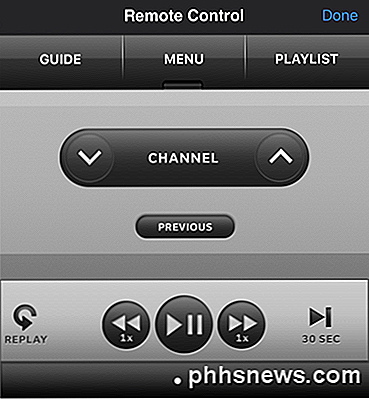
Las características varían mucho según el proveedor de TV que tenga. Por ejemplo, tengo DIRECTV y la aplicación es excelente. Puede ver rápidamente sus grabaciones y tocarlas para reproducirlas en su televisor. También puede explorar la guía y tocar un programa o canal para comenzar a verlo en el televisor. Estos son los enlaces a las aplicaciones de proveedores de TV más populares.
Aplicación de teléfono DIRECTV
Aplicación XFINITY TV Remote
Aplicación Time Warner Cable TV
Aplicación móvil Verizon FIOS
Aplicación Dish Network Anywhere
Aplicación Cox Communications Contour 2
Todas las aplicaciones tienen muchas otras funciones además de simplemente usar la aplicación como control remoto. Puede administrar grabaciones de DVR, comprar películas a pedido, etc.
Controle las consolas de juegos a través de un teléfono inteligente

Por último, puedes descargar aplicaciones dedicadas para las consolas PlayStation y Xbox no solo para controlarlas, sino para ver tus mensajes, estadísticas, progreso del juego, etc. La aplicación PlayStation es muy inferior a la aplicación Xbox SmartGlass, que funciona mucho mejor, se ve mucho mejor y en general es mejor.
Literalmente puede usar la aplicación PlayStation para navegar por los menús en su consola y eso es todo. Puedes hacer muchas más cosas con la aplicación Xbox.
Aplicación PlayStation
Aplicación Xbox SmartGlass
Entonces, si estás cansado de utilizar tantos controles remotos diferentes para controlar tus dispositivos, mira todas las aplicaciones mencionadas anteriormente, lo que hace las cosas un poco más fáciles, especialmente para tu amigo o familiar que ni siquiera puede descubrir qué giros remotos ¡en la televisión! ¡Disfrutar!

Cómo usar Safari's New Split View en el iPad en iOS 10
Safari's Split View es una nueva característica en iOS 10 que le permite ver dos ventanas de Safari una al lado de la otra iPad. Es similar a la función de vista dividida que se agregó a iOS 9, pero específicamente para Safari. NOTA: Esta característica solo funciona en iPad, no en iPhone, y solo funciona en modo horizontal.

Cómo cambiar el tamaño de archivos adjuntos de imágenes grandes en Outlook
Cuando tiene que enviar a alguien un archivo de imagen grande por correo electrónico, es una buena idea cambiar el tamaño del archivo de imagen para hacerlo más pequeño antes de enviarlo. Outlook lo hace fácil y le permite cambiar el tamaño del archivo de imagen a medida que se envía. Algunas empresas y servicios de correo electrónico todavía tienen límites de archivos adjuntos pequeños.



